Slik løser du Bad_Module_Info-feil på Windows 10
Windows 10-brukere har fått Bad_Module_Info-feilen når de kjører visse Steam-spill. For noen begynte dette problemet etter Fall Creators Update mens andre sier at det dukket opp i desember 2017. Feilen krasjer i hovedsak appen enten når den kjører, eller når en bruker lanserer den. Appene som er berørt av dette er spill, spesielt CS: GO og Playerunknown's Battleground. Slik løser du Bad_Module_Info-feilen.
Løs Bad_Module_Info-feil
Deaktiver Optimalisering av fullskjerm
Denne feilen er et biprodukt av fullskjermoptimaliseringsfunksjonen i Windows 10. Etter Fall Creators Update er det ingen enkel metode med én switch deaktiver optimalisering av fullskjerm. For å fikse Bad_Module_Info-feilen, må du deaktivere fullskjermoptimalisering for appen som genererer den.
For å gjøre det, høyreklikk EXE eller snarveien til appen. Velg ‘Egenskaper’ fra hurtigmenyen. Gå til fanen Kompatibilitet og sjekk alternativet 'Deaktiver optimalisering av fullskjerm'. Klikk Bruk, og start godt for systemet på nytt. Feilen Bad_Module_Info bør forsvinne.

Oppdater GPU-drivere
For noen brukere, spesielt de med en Nvidia GPU, kan det hende at det ikke er nok å deaktivere optimalisering av fullskjerm. Faktisk kan optimalisering av fullskjerm ikke en gang være årsaken til problemet. Sjekk om GPU-driverne dine er oppdaterte, og hvis de ikke er det, kan du oppdatere dem med en gang.
Åpne Enhetsbehandling, høyreklikk på GPUen din, og velg "Oppdater driver". Windows-oppdateringer finner ikke alltid de nyeste driverne, så det er en god idé å sjekke produsenten, dvs. Nvidia- eller AMD-nettsteder for driveroppdateringer for din GPU-modell.

Kjør i kompatibilitetsmodus
Høyreklikk EXE eller snarveien for den problematiske appen, og velg Egenskaper fra hurtigmenyen. Gå til kategorien Kompatibilitet, og aktiver alternativet 'Kjør dette programmet i kompatibilitetsmodus for'. Du må prøve både Windows 8 og Windows 7, og se hvilken som løser problemet.
Hvis kompatibilitetsmodus alene ikke løser problemet, kan du prøve å kjøre appen i kompatibilitetsmodus med fullskjermoptimaliseringer deaktivert.
Sjekk maskinvare
Det kan være verdt å sjekke maskinvaren din. Spesielt vil du se om GPU-en din er skadet. Hvis den har det, vil de ovennevnte løsningene ikke fungere med mindre du fikser maskinvaren først. Hvis du har hatt problemer med spill tidligere, kan feilen Bad_Module_Info bare være et symptom på det større problemet, dvs. en skadet GPU.
Brukere har vært i stand til å fikse Bad_Module_Info-feilen via en av løsningene ovenfor, men i visse isolerte tilfeller måtte brukere avinstallere og installere spillet, eller appen, igjen for å fikse det. Vi anbefaler at du prøver det bare etter at du har brukt alle de andre løsningene.
Søke
Siste Innlegg
Hvordan deaktivere / fjerne avslutning fra Windows 7 / Vista / XP
Vil du at datamaskinen din skal ha en server og vil forhindre at de...
Slik løser du trådløs USB-mus frakobling i Windows 10
Sporputene varierer i kvalitet; noen er gode og andre ikke. Det han...
Ubuntu One For Windows [Anmeldelse]
Ubuntu One er en berømt skylagringstjeneste som ligner Dropbox, med...

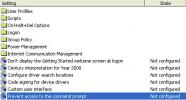
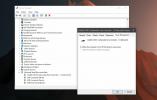
![Ubuntu One For Windows [Anmeldelse]](/f/2da2a4fa5d420d0f02a1886aed89eb63.jpg?width=680&height=100)